1、首先我们先打开幻影粒子

2、在菜单栏选择“查看”接着选择“参数设置”根据自己需要调整输出格式分辨率的大小,这里我调整的是1024*720

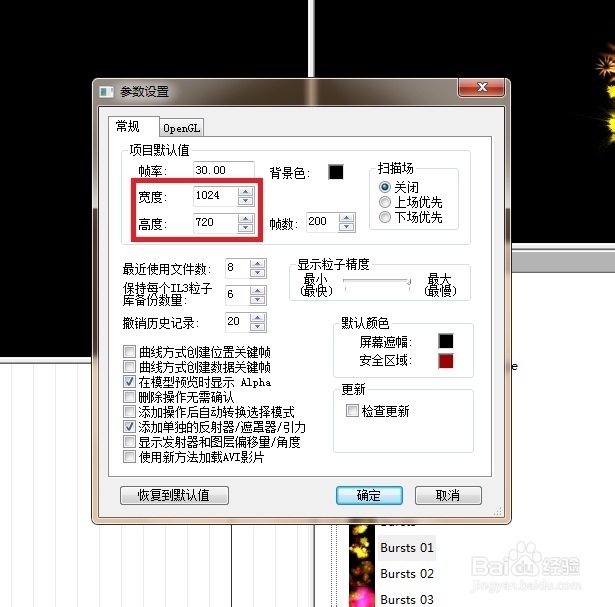
3、这次以制作新春爆竹特效为例,输出一段特效效果,首先我们把鼠标移动到右下方的粒子列表空白处,单击鼠标右键,选择“快速载入粒子库”,然后选择“新春爆竹”

4、如图所示我们选择其中的一个特效素材,接着我在我需要的地方插入特效。

5、接着我们可以先选择图中的播放按钮进行预览,或者直接选择那个大红点按钮进行保存输出

6、在保存输出窗口中我们输入新春爆竹特效,保存类型选择AVI,点击“保存”,接着按照图中配置点击“确定”然后如图所示,你可以按照自己需要的长度调整结束帧,然后点击“确定”等待输出
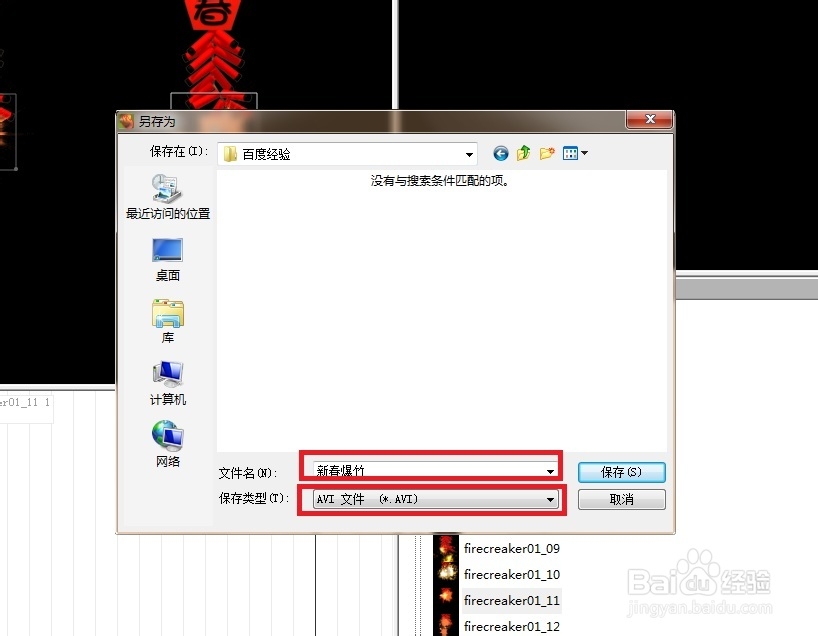
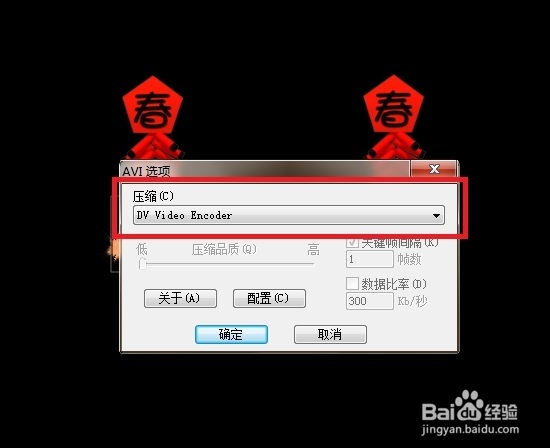

7、输出完成之后我们可以通过一个简短的GIF动画看到我们所渲染的效果
